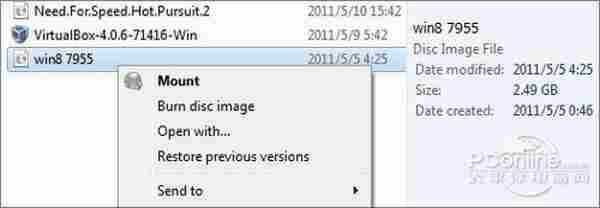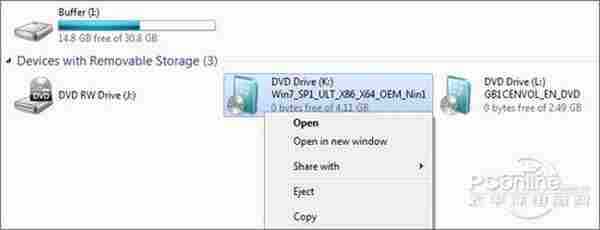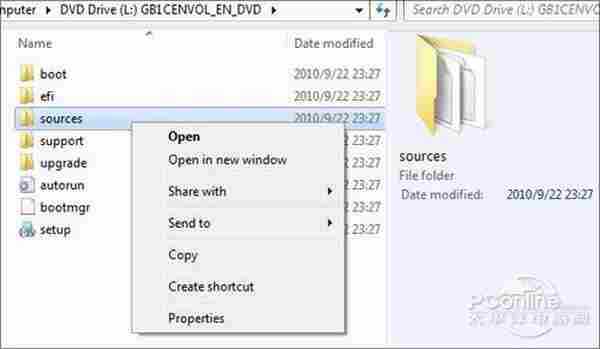Win8系列体验连载第四集 自带虚拟光驱!
电脑教程 发布日期:2025/1/15 浏览次数:1
Win8 系统连载已经来到第四集了,前面三集我们分别介绍了 Win8 系统的 Ribbon 界面、任务管理器和任务栏的崭新特性。而据闻 Win8 系统自带了虚拟光驱,到底这个自带的虚拟光驱有什么特点,能不能跟市场上的虚拟光驱工具相提并论?我们马上开始今期的 Win8 系统功能探秘。
-----------------------------------------------------------------------------
本文所用版本:Windows8 M3 Build 7955(英文)
本期看点:虚拟光驱
延伸阅读:
Win8系列体验连载第一击 探秘Ribbon界面
http://pcedu.pconline.com.cn/soft/st/other/1105/2413170.html
Win8体验连载第二击 任务栏与个人帐户!
http://pcedu.pconline.com.cn/soft/st/other/1105/2415985.html
Win8体验连载第三击 全新任务管理器!
http://pcedu.pconline.com.cn/soft/st/other/1105/2419601.html
-----------------------------------------------------------------------------
Win8 系统的确原生自带了虚拟光驱,如果你的电脑上有一个 .iso 虚拟光盘镜像文件,直接双击就可以直接将其载入系统自带的虚拟光驱了。
相比大多数虚拟光驱软件的镜像装载操作,Win8直接将它精简为双击-载入,右键“Eject”即为卸载。装好的镜像会自动出现在“我的电脑”中,外观与正常光驱没啥两样。
值得称赞的是,Win8的镜像装载速度很快,即便是很大的镜像文件也能瞬间装载完毕。
不过也许是部分功能尚未完工,笔者发现 Win8 的虚拟光驱无法支持光盘自启动功能,即便是右键菜单中也没有对应显示。
进入虚拟光盘后,所有的操作几乎都和硬盘中一样,标准化界面是微软最大的优势。
当然这里的文件是无法删除与修改的,毕竟还是在“光盘”中操作么。